macOS 'Ein Fehler beim Laden des Updates' fix
Bei der Begegnung der macOS -Aktualisierungsaufforderung "Ein Fehler beim Laden des Updates", prüfen Sie zunächst, ob die Netzwerkverbindung normal ist, sicher, dass Sie auf den Apple -Server zugreifen können, das Netzwerk wechseln oder den Proxy bei Bedarf deaktivieren. 2. Führen Sie sudo softwareUpdate -Clear -katalog und sudo rm -rf/bibliothek/updates/über das Terminal aus, um den Cache zu löschen und nach dem Neustart erneut zu versuchen. 3.. Verwenden Sie Terminalbefehle, um Updates manuell zu überprüfen, herunterzuladen und zu installieren. V. In den meisten Fällen kann es gelöst werden, indem der Cache gereinigt oder das Netzwerk ersetzt wird. Wenn es immer noch nicht behandelt werden kann, kann es sich um ein Apple -Server -Problem handeln. Es wird empfohlen, später erneut zu versuchen.

Bei der Begegnung mit MacOS -Updates fordert er "einen Fehler beim Laden des Updates" auf, was normalerweise ein Problem mit Netzwerk-, Cache- oder Systemberechtigungen darstellt. Dieses Problem ist nicht unbedingt ein großes Problem, aber es wird Sie tatsächlich daran hindern, Updates zu installieren.

Überprüfen Sie, ob die Netzwerkverbindung normal ist
Das MacOS -Update erfordert ein stabiles Netzwerk, um Aktualisierungsdateien herunterzuladen. Dieser Fehler kann auftreten, wenn Ihr Netzwerk instabil ist oder Sie nicht auf die Server von Apple zugreifen können.

- Stellen Sie sicher, dass die Wi-Fi- oder Kabel-Netzwerkverbindung normal ist
- Sie können versuchen, die Apple -Support -Seite zu öffnen, um zu testen, ob Sie normal darauf zugreifen können
- Wenn ein Proxy verwendet wird, schließen Sie ihn vorübergehend, um festzustellen, ob sich eine Verbesserung vorliegt
Manchmal kann das Neustart des Routers oder das Umschalten des Netzwerks (z. B. das Umschalten von einem Unternehmensnetzwerk in ein Heimnetzwerk) das Problem lösen.
Setzen Sie den Software -Update -Cache zurück
Das System speichert temporäre Dateien, wenn Sie versuchen, Updates herunterzuladen. Wenn diese Dateien beschädigt oder heruntergeladen werden, wird ein Ladeausfall verursacht.

Sie können diese Caches manuell durch das Terminal klären:
- Offenes Terminal
- Geben Sie den folgenden Befehl ein und drücken Sie die Eingabetaste:
sudo softwareUpdate-Clear-katalog
- Noch einmal eingeben:
sudo rm -rf/bibliothek/updates/
Starten Sie nach der Ausführung den Computer neu, öffnen Sie dann "Systemeinstellungen → Software -Update" und überprüfen Sie erneut Updates.
Verwenden Sie das Terminal, um nach Aktualisierungen manuell zu überprüfen
Manchmal zeigt die grafische Schnittstelle einen Fehler an, aber die Aktualisierungsinformationen können normalerweise im Terminal erhalten werden.
Öffnen Sie das Terminal und führen Sie die folgenden Befehle aus:
-
sudo softwareupdate --list
Überprüfen Sie, ob Updates verfügbar sind -
sudo softwareupdate --fetch-full-installer(optional)
Force Download das komplette Installationspaket -
sudo softwareupdate --install
Diese Methode überspringt einen grafischen Schnittstellenfluss und umgeht manchmal Fehler.
Ist es üblich, neue Benutzer zum Testen zu erstellen?
Wenn Sie viele Methoden zuvor ausprobiert haben und es nicht gelöst haben, können Sie ein neues Benutzerkonto erstellen und versuchen, festzustellen, ob der Fehler weiterhin gemeldet wird:
- Gehen Sie zu "Systemeinstellungen → Benutzer und Gruppen"
- Fügen Sie einen Standardbenutzer hinzu
- Melden Sie sich aus dem Girokonto an, melden Sie sich mit dem neuen Konto an und überprüfen Sie erneut Aktualisierungen
Wenn es kein Problem mit dem neuen Konto gibt, bedeutet dies, dass die Konfiguration oder Berechtigungen des ursprünglichen Kontos ein Problem vorhanden ist, und es kann möglicherweise eine weitere Fehlerbehebung der Berechtigungseinstellungen oder Konfigurationsdateien erforderlich sein.
Grundsätzlich diese gemeinsamen Lösungen. In den meisten Fällen kann dies durch Reinigen des Cache oder die Änderung der Netzwerkumgebung erfolgen. Wenn es nicht funktioniert, kann es ein Problem mit der Apple Server -Seite sein. Sie können eine Weile warten und es erneut versuchen.
Das obige ist der detaillierte Inhalt vonmacOS 'Ein Fehler beim Laden des Updates' fix. Für weitere Informationen folgen Sie bitte anderen verwandten Artikeln auf der PHP chinesischen Website!

Heiße KI -Werkzeuge

Undress AI Tool
Ausziehbilder kostenlos

Undresser.AI Undress
KI-gestützte App zum Erstellen realistischer Aktfotos

AI Clothes Remover
Online-KI-Tool zum Entfernen von Kleidung aus Fotos.

Clothoff.io
KI-Kleiderentferner

Video Face Swap
Tauschen Sie Gesichter in jedem Video mühelos mit unserem völlig kostenlosen KI-Gesichtstausch-Tool aus!

Heißer Artikel

Heiße Werkzeuge

Notepad++7.3.1
Einfach zu bedienender und kostenloser Code-Editor

SublimeText3 chinesische Version
Chinesische Version, sehr einfach zu bedienen

Senden Sie Studio 13.0.1
Leistungsstarke integrierte PHP-Entwicklungsumgebung

Dreamweaver CS6
Visuelle Webentwicklungstools

SublimeText3 Mac-Version
Codebearbeitungssoftware auf Gottesniveau (SublimeText3)
 Das Win11-Systemupdate schlägt fehl und meldet 0x8007001F
Mar 06, 2024 pm 03:10 PM
Das Win11-Systemupdate schlägt fehl und meldet 0x8007001F
Mar 06, 2024 pm 03:10 PM
Das Win11-Systemupdate schlägt fehl und meldet 0x8007001F. Als ich kürzlich versuchte, das Win11-System zu aktualisieren, stieß ich auf das Problem, dass das Update fehlschlug und den Fehlercode 0x8007001F anzeigte. Gibt es eine Möglichkeit, dieses Problem zu lösen? Lösung: 1. Überprüfen Sie die Netzwerkverbindung: Stellen Sie zunächst sicher, dass Ihre Netzwerkverbindung stabil ist, da das Systemupdate für einen reibungslosen Ablauf eine gute Netzwerkverbindung erfordert. Versuchen Sie erneut, eine Verbindung zum Netzwerk herzustellen, oder versuchen Sie erneut, die Aktualisierung in einer anderen Netzwerkumgebung durchzuführen. 2. Löschen Sie den Update-Cache: Manchmal kann der Update-Cache dazu führen, dass das Update fehlschlägt. Sie können versuchen, den Update-Cache zu leeren, um das Problem zu lösen. Öffnen Sie eine Eingabeaufforderung (als Administrator ausführen), geben Sie den folgenden Befehl ein und drücken Sie die Eingabetaste, um ihn auszuführen: netstopw
 Wann wird Win11 24H2 veröffentlicht? Im Anhang finden Sie eine Zusammenfassung der Probleme mit dem Win1124H2-Update-Fehler
Feb 29, 2024 pm 03:50 PM
Wann wird Win11 24H2 veröffentlicht? Im Anhang finden Sie eine Zusammenfassung der Probleme mit dem Win1124H2-Update-Fehler
Feb 29, 2024 pm 03:50 PM
Wann wird Win1124H2 veröffentlicht? Windows 1124H2 wird im Juni vorinstalliert (OEM) und im September offiziell in großem Umfang für bestehende Windows 11-Benutzer ausgerollt. Windows 1124H2 wird die nächste AIPC-Generation unterstützen und einige AIPCs werden bereits im Juni mit der 24H2-Version vorinstalliert sein. Der Whistleblower fand die Erwähnung von „Windows 11 Version 24H2“ in der Gruppenrichtlinie „EnableDelegatedManagedServiceAccountlogons“ (autorisierte Anmeldung bei verwalteten Dienstkonten aktivieren), was jedoch die Möglichkeit eines offiziellen Schreibfehlers von Microsoft nicht ausschließt. Microsoft-Plan 2
 Steam-Update fehlgeschlagen
Jan 10, 2024 pm 05:18 PM
Steam-Update fehlgeschlagen
Jan 10, 2024 pm 05:18 PM
Lösungen für fehlgeschlagene Steam-Updates: 1. Überprüfen Sie die Netzwerkverbindung. 3. Starten Sie Steam neu. 5. Überprüfen Sie die Firewall-Einstellungen. Detaillierte Einführung: 1. Überprüfen Sie die Netzwerkverbindung, um sicherzustellen, dass die Netzwerkverbindung normal ist und eine Verbindung zum Steam-Server hergestellt werden kann. Wenn das Netzwerk instabil ist, können Sie versuchen, zu einer anderen Netzwerkumgebung zu wechseln. 2. Überprüfen Sie den Speicherplatz, um dies sicherzustellen Die von Steam installierte Festplatte verfügt über genügend Speicherplatz für Updates. Wenn nicht genügend Speicherplatz vorhanden ist, können Sie eine Reinigung usw. versuchen.
 Was soll ich tun, wenn das Win10-Update fehlschlägt und es immer wieder rückgängig macht? Was soll ich tun, wenn Win10 das Update nicht abschließen kann und die Änderungen rückgängig macht?
Feb 29, 2024 pm 06:30 PM
Was soll ich tun, wenn das Win10-Update fehlschlägt und es immer wieder rückgängig macht? Was soll ich tun, wenn Win10 das Update nicht abschließen kann und die Änderungen rückgängig macht?
Feb 29, 2024 pm 06:30 PM
Wenn wir das Win10-System aktualisieren, erhalten wir manchmal die Fehlermeldung „Update konnte nicht abgeschlossen werden, Änderungen werden rückgängig gemacht“. In diesem Artikel werden verschiedene Lösungen vorgestellt, die Ihnen bei der Lösung dieses Problems helfen. 1. Lösung zum Hochfahren von Methode 1: Lokaler Gruppenrichtlinien-Editor 1. Drücken Sie die Tastenkombination [Win+R] auf der Tastatur, um Ausführen zu öffnen, geben Sie den Befehl [gpedit.msc] ein und drücken Sie [OK oder Enter] 2. Erweitern Sie im Fenster „Lokaler Gruppenrichtlinien-Editor“ zu: Computerkonfiguration > Administrative Vorlagen > Windows-Komponenten > Windows Update, suchen Sie dann nach [Automatische Updates konfigurieren] und doppelklicken Sie, um es zu öffnen. 3. Wählen Sie im Fenster „Automatische Updates konfigurieren“ die Option „Automatische Updates konfigurieren“.
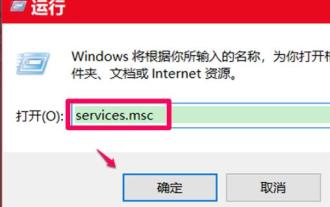 Lösung für den Fehler 0xc8000442, Win10-Update-Problem erfolgreich beheben
Jan 13, 2024 pm 09:39 PM
Lösung für den Fehler 0xc8000442, Win10-Update-Problem erfolgreich beheben
Jan 13, 2024 pm 09:39 PM
Das Win10-System ist bei automatischen oder manuellen Updates anfällig für Fehlfunktionen, insbesondere Probleme wie 0xc8000442, aber das spielt keine Rolle. Lassen Sie uns die detaillierten Lösungen vorstellen, werfen wir einen Blick darauf. Was tun, wenn das Win10-Update 0xc8000442 fehlschlägt: Schritt 1: Deaktivieren Sie den Windows Update-Dienst. 1. Drücken Sie „Win+R“, um „services.msc“ zu öffnen und einzugeben. 2. Suchen Sie im Dienstfenster nach „WindowsUpdate-Dienst“ und doppelklicken Sie darauf. 3. Klicken Sie unter „Allgemein“ auf „Stopp“. 4. Klicken Sie anschließend erneut auf „OK“. 5. Kehren Sie zum Dienstfenster zurück und Sie können sehen, dass WindowsUpdate gestoppt wurde. Schritt 2: Löschen Sie die Update-Datei. 1,
 So beheben Sie den Win10-Systemupdate-Fehlercode 0x80070006
Jan 15, 2024 am 11:42 AM
So beheben Sie den Win10-Systemupdate-Fehlercode 0x80070006
Jan 15, 2024 am 11:42 AM
Wenn auf unseren Win10-Systemcomputern Systemaktualisierungen durchgeführt werden, werden einige Freunde feststellen, dass auf ihren Computern die Fehlermeldung 0x80070006 angezeigt wird. Ich denke, dass dieses Problem an den Einstellungen unseres Systems liegen könnte. Sie können versuchen, in den Systemeinstellungen entsprechende Einstellungen und Änderungen am Speicher vorzunehmen. Werfen wir einen Blick darauf, wie der Editor die einzelnen Schritte ausgeführt hat. Ich hoffe, es kann Ihnen helfen. , Win10-Systemaktualisierung fehlgeschlagen 0x80070006 Lösungsschritte: 1. Öffnen Sie das Gerät, klicken Sie auf das Windows-Menü in der unteren rechten Ecke und dann auf Einstellungen. 2. Nachdem das Einstellungsfenster angezeigt wird, suchen Sie die Option „System“ und wählen Sie sie aus. Wählen Sie dann im Systemeinstellungsfenster die Spalte „Speicher“ aus und klicken Sie auf der rechten Seite
 Was tun, wenn das Win11 24H2-Update fehlschlägt?
Mar 02, 2024 pm 12:20 PM
Was tun, wenn das Win11 24H2-Update fehlschlägt?
Mar 02, 2024 pm 12:20 PM
Win11 ist ebenfalls sehr beliebt, aber in letzter Zeit sind viele Freunde auf das Problem des Win1124H2-Aktualisierungsfehlers gestoßen. Tatsächlich ist dieses Problem in den letzten Tagen auch ein relativ häufiges Problem. Um dieses Problem zu lösen, müssen wir zunächst die Ursache des Problems analysieren. Was tun, wenn das Win1124H2-Update fehlschlägt? 1. Drücken Sie gleichzeitig die Tasten, um das Ausführungsfenster aufzurufen, geben Sie ein und drücken Sie die Eingabetaste. 2. Verwenden Sie den Verzeichnisspeicherort, um den Dienst zu finden und zu starten, klicken Sie dann zum Anhalten und stellen Sie ihn dann auf manuellen Start ein. 3. Öffnen Sie den Ordner auf der Systemfestplatte, wählen Sie den Ordner aus und löschen Sie ihn. 4. Starten Sie den Dienst neu, schalten Sie ihn ein und starten Sie schließlich den Computer neu.
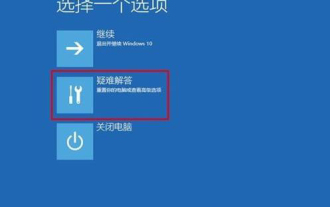 Beheben Sie das Problem, dass Win10 aufgrund eines fehlgeschlagenen Updates nicht gestartet werden kann
Jan 08, 2024 am 11:01 AM
Beheben Sie das Problem, dass Win10 aufgrund eines fehlgeschlagenen Updates nicht gestartet werden kann
Jan 08, 2024 am 11:01 AM
Viele Benutzer, die Win10 verwenden, sind auf die Situation gestoßen, dass das Update fehlgeschlagen ist und der Computer nicht eingeschaltet werden kann. Tatsächlich kann es sich nicht nur um ein Problem mit dem System handeln, sondern auch um ein Problem mit der Hardware Lösungen unten. Was tun, wenn das Win10-Update fehlschlägt und der Computer nicht eingeschaltet werden kann: Methode 1: 1. Halten Sie die Ein-/Aus-Taste mehr als dreimal gedrückt, um das Herunterfahren und Neustarten zu erzwingen, um das „Systemmenü“ aufzurufen, und klicken Sie auf „Fehlerbehebung“. 2. Klicken Sie unter „Fehlerbehebung“ auf „Starteinstellungen“. 3. Drücken Sie „F4~F6“, um mit einem Klick in den abgesicherten Modus zu gelangen. 4. Drücken Sie nach der Eingabe „Win+R“, um die Eingabe msconfig auszuführen. 5. Klicken Sie auf „Allgemein“, wählen Sie „Diagnosestart“ und klicken Sie zum Neustart auf „OK“. Methode 2: 1. Überprüfen Sie zunächst das Monitorproblem. Sie können den Monitor wechseln







